เมื่อคุณเพิ่มบัญชีอีเมลลงใน Outlook สําเนาข้อมูลของคุณภายในเครื่องจะถูกจัดเก็บไว้บนคอมพิวเตอร์ของคุณ ฟีเจอร์นี้ช่วยให้คุณสามารถเข้าถึงข้อความอีเมล ข้อมูลปฏิทิน ที่ติดต่อ และงานที่ดาวน์โหลดมาก่อนหน้านี้หรือซิงโครไนซ์ได้โดยไม่ต้องเชื่อมต่ออินเทอร์เน็ต
บัญชีผู้ใช้บางชนิด เช่น บัญชีผู้ใช้ POP จะเก็บข้อมูลในไฟล์ข้อมูล Outlook (ไฟล์ .pst) บัญชี Outlook 365, บัญชี Exchange, บัญชี IMAP และบัญชี Outlook.com จัดเก็บข้อมูลของพวกเขาใน ไฟล์ข้อมูล Outlook แบบออฟไลน์ (ไฟล์.ost)
ไฟล์ข้อมูล Outlook (.pst)
ไฟล์ข้อมูล Outlook (.pst) จะมีข้อความและรายการ Outlook อื่นๆ ของคุณ และจะถูกบันทึกไว้ในคอมพิวเตอร์ของคุณ บัญชี POP ซึ่งเป็นบัญชีชนิดทั่วไปที่คุณสามารถสร้างได้เมื่อเพิ่มบัญชีอีเมลจากผู้ให้บริการอินเทอร์เน็ต (ISP) เช่น Xfinity หรือ AT&T หรือ Cox ให้ดาวน์โหลดข้อความอีเมลทั้งหมดของคุณจากเซิร์ฟเวอร์จดหมายของคุณ แล้วบันทึกลงในคอมพิวเตอร์ของคุณ
เคล็ดลับ: ถ้า ไฟล์ข้อมูล Outlook (.pst) ของคุณมีขนาดใหญ่ อาจทําให้การซิงค์ OneDrive ของคุณช้าลง และอาจแสดงข้อความ "กําลังประมวลผลการเปลี่ยนแปลง" หรือ "มีการใช้ไฟล์อยู่" เรียนรู้วิธีการเอาไฟล์ข้อมูล .pst ของ Outlook ออกจาก OneDrive
หมายเหตุ: ใน Outlook 2013 และเวอร์ชันก่อนหน้า บัญชี IMAP ยังใช้ไฟล์ข้อมูล Outlook (.pst) ด้วย ใน Outlook 2016 และ Outlook for Microsoft 365 บัญชี IMAP จะใช้ ไฟล์ข้อมูล Outlook แบบออฟไลน์ (.ost)
คุณยังสามารถใช้ไฟล์ข้อมูล Outlook (.pst) เพื่อสํารองข้อมูลหรือส่งออกรายการจากบัญชีอีเมลชนิดใดก็ได้ สําหรับข้อมูลเพิ่มเติมเกี่ยวกับการสํารองข้อมูลข้อความอีเมล ปฏิทิน ที่ติดต่อ และข้อมูลงานของคุณ ให้ดูที่ ส่งออกหรือสํารองข้อมูลอีเมล ที่ติดต่อ และปฏิทินไปยังไฟล์ Outlook .pst คุณยังสามารถนําเข้าข้อความอีเมล ปฏิทิน ที่ติดต่อ และข้อมูลงานจากไฟล์ข้อมูล Outlook (.pst) อื่นได้ สําหรับข้อมูลเพิ่มเติมเกี่ยวกับการนําเข้ารายการ ให้ดูที่ นําเข้าอีเมล ที่ติดต่อ และปฏิทินจากไฟล์ .pst ของ Outlook
หมายเหตุ: คุณไม่สามารถนําเข้าจากไฟล์ข้อมูล Outlook แบบออฟไลน์ (.ost) ได้
เนื่องจากไฟล์เหล่านี้ถูกบันทึกบนคอมพิวเตอร์ของคุณ ไฟล์เหล่านี้จึงไม่อยู่ภายใต้ขีดจํากัดของขนาดกล่องจดหมายบนเซิร์ฟเวอร์จดหมาย ด้วยการย้ายรายการไปยังไฟล์ข้อมูล Outlook (.pst) บนคอมพิวเตอร์ของคุณ คุณสามารถเพิ่มพื้นที่จัดเก็บในกล่องจดหมายบนเซิร์ฟเวอร์จดหมายของคุณ
เมื่อข้อความหรือรายการ Outlook อื่นๆ ถูกบันทึกไว้ในไฟล์ข้อมูล Outlook (.pst) รายการเหล่านั้นจะพร้อมใช้งานเฉพาะในคอมพิวเตอร์ที่บันทึกไฟล์นั้นไว้เท่านั้น
ไฟล์ข้อมูล Outlook แบบออฟไลน์ (.ost)
ชนิดบัญชีอื่นๆ ส่วนใหญ่ เช่น บัญชี IMAP, บัญชี Microsoft 365, บัญชี Exchange และบัญชี Outlook.com ใช้ไฟล์ข้อมูล Outlook แบบออฟไลน์ (.ost) เพื่อจัดเก็บสําเนาที่ซิงโครไนซ์ของข้อมูลกล่องจดหมายของคุณบนคอมพิวเตอร์ของคุณ เมื่อการเชื่อมต่อกับเซิร์ฟเวอร์จดหมายของคุณถูกขัดจังหวะ ตัวอย่างเช่น เมื่อคุณอยู่บนเครื่องบินที่ไม่มี WiFi หรือหากการเชื่อมต่ออินเทอร์เน็ตของคุณถูกยกเลิกการเชื่อมต่อ คุณยังคงสามารถเข้าถึงอีเมล ข้อมูลปฏิทิน ที่ติดต่อ และงานทั้งหมดที่ดาวน์โหลดไว้ก่อนหน้านี้ได้ คุณสามารถอ่านและเขียนข้อความ สร้างการนัดหมาย และเพิ่มที่ติดต่อได้ อย่างไรก็ตาม ข้อความอีเมลของคุณจะไม่ถูกส่งและจะไม่มีการดาวน์โหลดข้อความใหม่จนกว่าการเชื่อมต่ออินเทอร์เน็ตของคุณจะได้รับการคืนค่า
เมื่อการเชื่อมต่อถูกคืนค่า การเปลี่ยนแปลงจะถูกซิงโครไนซ์โดยอัตโนมัติ และโฟลเดอร์และรายการต่างๆ บนเซิร์ฟเวอร์ และบนคอมพิวเตอร์ของคุณจะเหมือนกันอีกครั้ง
Outlook Group Storage File (.nst)
ครั้งแรกที่คุณเข้าถึงกลุ่มใน Outlook ไฟล์ข้อมูล Outlook ชนิดใหม่จะถูกสร้างขึ้น ไฟล์นี้มีนามสกุล .nst และจัดเก็บการสนทนากลุ่มของคุณและข้อมูลกลุ่มภายในเครื่องอื่นๆ ข้อมูลทั้งหมดนี้จะถูกซิงโครไนซ์ระหว่างคอมพิวเตอร์ของคุณและเซิร์ฟเวอร์อีเมล คุณจึงไม่จําเป็นต้องสํารองข้อมูลไฟล์นี้หรือนําเข้าเมื่อคุณตั้งค่า Outlook บนคอมพิวเตอร์เครื่องใหม่
ตำแหน่งที่ตั้งไฟล์
วิธีที่เร็วที่สุดในการเปิดโฟลเดอร์ที่ไฟล์ข้อมูล Outlook (.pst และ .ost) ของคุณถูกบันทึกไว้คือทําดังต่อไปนี้:
-
ใน Outlook ให้เลือกแท็บ ไฟล์ จากนั้นบนแท็บ ข้อมูล ให้เลือก การตั้งค่าบัญชีผู้ใช้ > การตั้งค่าบัญชีผู้ใช้
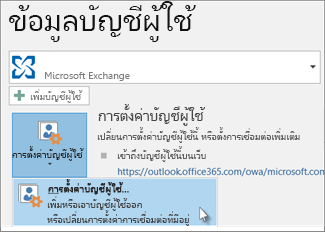
-
เลือกแท็บ ไฟล์ข้อมูล เลือกรายการในตาราง แล้วคลิก เปิดตําแหน่งที่ตั้งโฟลเดอร์
ไฟล์ข้อมูล Outlook (.pst) ที่สร้างโดยใช้ Outlook 2013 หรือ Outlook 2016 จะถูกบันทึกไว้ในคอมพิวเตอร์ของคุณในโฟลเดอร์ Documents\Outlook Files ถ้าคุณอัปเกรดเป็น Outlook บนคอมพิวเตอร์ที่มีไฟล์ข้อมูลที่ถูกสร้างขึ้นใน Microsoft Office Outlook 2007 หรือเวอร์ชันก่อนหน้าอยู่แล้ว ไฟล์เหล่านี้จะถูกบันทึกในตําแหน่งที่ตั้งอื่นในโฟลเดอร์ที่ซ่อนอยู่ที่ drive:\Users\user\AppData\Local\Microsoft\Outlook
เคล็ดลับ: ถ้า ไฟล์ข้อมูล Outlook (.pst) ของคุณมีขนาดใหญ่ อาจทําให้การซิงค์ OneDrive ของคุณช้าลง และอาจแสดงข้อความ "กําลังประมวลผลการเปลี่ยนแปลง" หรือ "มีการใช้ไฟล์อยู่" เรียนรู้วิธีการเอาไฟล์ข้อมูล .pst ของ Outlook ออกจาก OneDrive
ไฟล์ข้อมูล Outlook แบบออฟไลน์ (.ost) จะถูกบันทึกไว้ที่ไดรฟ์:\Users\user\AppData\Local\Microsoft\Outlook ด้วย ข้อมูลส่วนใหญ่จะยังคงอยู่บนเซิร์ฟเวอร์ อย่างไรก็ตาม ควรสํารองข้อมูลรายการต่างๆ ที่บันทึกไว้ภายในเครื่อง ตัวอย่างเช่น ปฏิทิน ที่ติดต่อ งาน และโฟลเดอร์ใดๆ ที่ทําเครื่องหมายเป็น ภายในเครื่องเท่านั้น
เคล็ดลับ: สำหรับข้อมูลเกี่ยวกับโฟลเดอร์ที่ถูกซ่อนใน Windows ให้ดูที่ บริการช่วยเหลือและวิธีใช้ของ Windows
หัวข้อที่เกี่ยวข้อง
สร้างไฟล์ข้อมูล Outlook (.pst) เพื่อบันทึกข้อมูลของคุณ
นําเข้าอีเมล ที่ติดต่อ และปฏิทินจากไฟล์
.pst ของ Outlookซ่อมแซมไฟล์ข้อมูล Outlook (.pst และ .ost)











